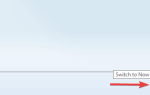Czy otrzymałeś program Autochk nie znaleziony — pomijasz komunikat autocheck podczas restartu systemu Windows? W rzeczywistości ten błąd spotkał wielu użytkowników i niektórzy z nich zadeklarowali, że otrzymali ten komunikat o błędzie podczas próby sklonowania systemu operacyjnego na nowy dysk lub partycję o zmienionym rozmiarze.
Co zrobić, jeśli program autochk nie zostanie znaleziony?
1. Uruchom dysk kontrolny dla napędów i pozwól mu je naprawić
- otwarty Wiersz polecenia jako administrator.
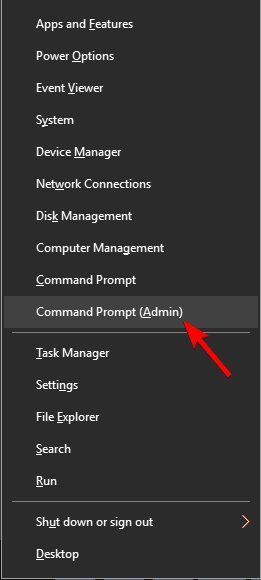
- Po otwarciu wiersza polecenia wprowadź chkdsk / R X: (X: oznacza literę woluminu, który chcesz sprawdzić) i naciśnij Wchodzić.

- Jeśli zostaniesz poproszony o zaplanowanie skanowania, naciśnij Y.
- Uruchom ponownie komputer.
- Podczas ponownego uruchamiania system wykona skanowanie chkdsk. Pamiętaj, że ten proces może chwilę potrwać, więc nie przerywaj go.
- Po zakończeniu skanowania sprawdź, czy problem został rozwiązany. Jeśli nie, należy przeskanować również inne dyski.
Odliczanie Czkdska jest za długie? Możesz to zmniejszyć za pomocą tej prostej sztuczki!
2. Utwórz nowy dysk
Uwaga: Zostaniesz poproszony o pracę teraz w gałęzi rejestru systemowego, więc upewnij się, że utworzyłeś jego kopię, aby upewnić się, że jesteś po bezpiecznej stronie.
- Idź do Uruchamianie środowiska odzyskiwania i do wyboru Wiersz polecenia. Rodzaj regedit i naciśnij Wchodzić.
- Następnie musisz wybrać HKEY_Local_Machine ula, a następnie kliknij Plik> Załaduj gałąź.
- Nawigować do Windows \ system32 \ config aby wyszukać nowy dysk / partycję, którą sklonowałeś i wybierz plik o nazwie SYSTEM.
- Teraz musisz podać nazwę gałęzi, która będzie wyświetlana w Edytorze rejestru.
- Następnie będziesz musiał przejść do HKEY_Local_Machine \ SYSTEM \ MountedDevices a teraz wyszukaj na liście pozycję o nazwie DosDevicesC:.
Jeśli nie masz MountedDevice, musisz odtworzyć go ręcznie. Aby to zrobić, wykonaj następujące kroki:
- Rodzaj diskpart w wierszu polecenia.

- Wchodzić lista dysku aby zobaczyć wszystkie dostępne dyski na twoim komputerze.
- Poszukaj nowego dysku (możesz go rozpoznać po rozmiarze), a następnie zapisz sel disk X (X = będzie to numer dysku).
- Teraz po prostu napisz unikalny dysk aby zobaczyć identyfikator dysku.
- Następnie musisz porównać ten identyfikator z identyfikatorami woluminów z okna rejestru i znaleźć taki, który pasuje.
- Następnie kliknij prawym przyciskiem myszy Rejestr, następnie nowy-binarny doceń i nazwij to DosDeviceC:.
- Następnie kliknij dwukrotnie pozycję za pomocą ??Tom na początku i skopiuj pierwszą linię.
- Teraz po prostu wklej to w nowy wpis DO: i powtarzać to dla drugiej linii.
- W tej chwili pierwszy wpis woluminu powinien mieć te same dane, co dane nowego wpisu.
- Aby to zakończyć i zapisać zmiany w rejestrze, musisz wybrać system_new ula, a następnie kliknij Plik> Zwolnij ul.
- Teraz możesz uruchomić system Windows.
Mamy nadzieję, że te dwa rozwiązania pomogły w rozwiązaniu problemu z błędem Nie znaleziono Autochk. Jeśli nasze rozwiązania okazały się pomocne, daj nam znać w sekcji komentarzy poniżej.



![Autochk nie został znaleziony w mojej instalacji systemu Windows 10 [NAPRAWIONO]](https://pogotowie-komputerowe.org.pl/wp-content/cache/thumb/a3/faae5d8e53560a3_320x200.png)

![Błąd aktualizacji systemu Windows 10 0x80d06802 [NAPRAWIONY PRZEZ EKSPERTÓW]](https://pogotowie-komputerowe.org.pl/wp-content/cache/thumb/70/9cafea28da4a870_150x95.png)
![Reguła Zapory systemu Windows Defender blokuje połączenie [FIX EXPERT]](https://pogotowie-komputerowe.org.pl/wp-content/cache/thumb/35/e04851d93533f35_150x95.png)